Как перенести wifi пароли android
В данной статье Вы узнаете, как посмотреть пароль от Wi-Fi сети, к которой подключен Ваш телефон/планшет на Android. Сразу хотим предупредить, если на Вашем Android-устройстве не установлен ROOT, узнать пароль от Wi-Fi не получится, за исключением узкого круга устройств, для которых можно применить способ 3 (см. ниже). Если Вы не знаете, установлен ли ROOT на Вашем телефоне/планшете, смотрите способ 2.
Способ 1 (нужен ROOT)
Самый быстрый способ узнать пароль от Wi-Fi на рутированном Android-устройстве – установить специальное приложение из Google Play Маркет, например, WiFi Key Recovery.
Приложение выводит список всех сетей Wi-Fi, к которым когда-либо подключался телефон/планшет. В строке "psk" для каждой сети отображается пароль. Если нажать на сеть, появится контекстное меню, где можно скопировать пароль (Copy password), всю информацию о сети (Copy All) или сгенерировать QR код (Show QR Code), чтобы отсканировать другим телефоном/планшетом для подключения к Wi-Fi.

Способ 2 (нужен ROOT)
Принцип работы приложений для просмотра паролей от Wi-Fi сводится к анализу конфигурационного файла "/data/misc/wifi/wpa_supplicant.conf" в системе Android. Поэтому вместо их использования можно напрямую просмотреть этот файл. Для доступа к системным файлам нужен файловый менеджер с ROOT-доступом и встроенным текстовым редактором. Для этой цели вполне подойдет ES Проводник.
По умолчанию ROOT-доступ в ES Проводнике отключен, активировать его можно в боковой панели меню приложения. Кстати, если Вы не знаете, установлен ли ROOT на устройстве, при попытке включить этот режим ES Проводник уведомит Вас об этом. Если ROOT в системе не установлен приложение выдаст предупреждение, а если установлен – появится запрос на разрешение предоставления ROOT-прав приложению ES Проводник, в котором нужно нажать на кнопку "ПРЕДОСТАВИТЬ".

В той же боковой панели нажмите на пункт "Локальное хранилище > Устройство", перейдите в каталог "/data/misc/wifi" и найдите файл "wpa_supplicant.conf".

Скорее всего открыть этот файл в указанном месте не получится из-за ограничений прав доступа. Чтобы не модифицировать системный файл, нажмите и удерживайте его, пока рядом с ним не загорится зеленая галочка. Нажмите на пункт "Еще" внизу экрана и выберите из открывшегося списка пункт "Копировать в". По умолчанию приложение предложит скопировать в корень карты памяти или внешней памяти устройства (путь прописан в верху окна копирования).


Как видно, можно узнать пароль не только до текущей, но и до раннее подключенных сетей.
Способ 3 (без ROOT)
Как уже упоминалось выше, данный способ предназначен для узкого круга устройств, в которых поддержка просмотра пароля к Wi-Fi предоставляется самой системой Android. Например, телефоны Xiaomi позволяют поделиться паролем от Wi-Fi в настройках управления сетями, правда, отображают они этот пароль не в открытом виде, а как QR-код.
Вы можете установить на другой телефон, который нужно подключить к сети Wi-Fi, приложение для чтения QR-кодов, например, Barcode Scanner и отсканировать код.
Если же Вам нужно увидеть пароль, на тех же телефонах Xiaomi присутствует встроенное приложение "Сканер", позволяющее сканировать коды с изображений. Сделайте скриншот QR-кода (кнопки "Громкость -" + "Вкл./Выкл.") и откройте его с помощью программы "Сканер". Приложение отсканирует картинку и покажет результат. По умолчанию пароль отображается звездочками, тапните по нему, чтобы показать.

Если в телефоне нет предустановленного приложения "Сканер", отсканировать картинку можно с помощью приложения из Google Play Маркет – "QR Code Reader Extreme".

Приложение работает как менеджер паролей от беспроводных сетей, с дополнительными функциями. Приложение бесплатное, работает без root.
Ранняя версия называлась “Напоминатель паролей от Wi-Fi”, совместимость с файлом импорта истории wifi_pass_export.csv сохраняется, поэтому можно перенести информацию с ранних версий приложения.
Данное приложение не является взломщиком паролей от Wi-Fi сетей и подборщиком паролей от роутера. Приложение полностью легальное и позволяет работать с уже известными Вам Wi-Fi паролями.
Внимание! При случайном удалении сети с устройства, Вы сможете легко восстановить и подключиться к сети, прямо через приложение.
Теперь все пароли собраны в одном месте!
Если на Вашем устройстве имеется root-доступ, то у приложения появится больше функций, позволяющих работать с Wi-Fi сетями, поскольку у него появится доступ к системным файлам Android.
Дополнительные функции при наличии на устройстве root прав следующие:
- приложение автоматически добавляет ранее используемые сети Wi-Fi в приложение;
- при каждой новой подключенной сети, приложение обновит список сохраненных паролей на устройстве;
- в случае удаления одной или нескольких сетей с приложения, права администратора будут запрашивать разрешения на обратное добавление, так как данные по этим сетям сохранены на Вашем устройстве.
Поскольку Android построен на ядре Linux, ему досталась в наследство одна из особенностей ОС – привилегированный пользователь (или root), который имеет права на выполнение любых операций в системе, в том числе удаление и изменение системных файлов. В Android же под root-доступом понимается собственно привилегированный доступ (права суперпользователя), благодаря которому пользователь получает полный контроль над своим устройством.
Root-доступ предоставляет следующие преимущества:
- Изменения файлов системы и приложений;
- Установка самых разных приложений, которые для своей работы требуют root;
- Перепрошивание устройства;
- Удаление приложений, вшитых в прошивку;
- Использование дополнительных функций Android;
- Улучшение быстродействия с помощью специальных приложений.
Подробнее о том, каким бывает root и как его получить, можно прочитать здесь.
Приложение позволяет Вам выполнять следующие действия:
- Добавлять, удалять или отправлять свою точку доступа;
- Копировать пароль выбранной сети в буфер обмена;
- Отправлять в другие приложения текстовые данные: имя сети (SSID) и пароль;
- Создавать картинку с QR-кодом, содержащим параметры подключения к Wi-Fi сети;
- Быстро находить известную сеть из списка;
- Быстро подключаться к уже известной сети;
- Сделать резервную копию в файл wp_export.csv;
- Импортировать историю из файлов wifi_pass_export.csv.
Система Android, так же, как и остальные современные операционные системы, сохраняет настройки подключения Wi-Fi сетей, чтобы впоследствии иметь возможность быстрого подключения к ним.
Не нарушая замыслов создателей этой системы, мы можем в своем приложении создать новое Wi-Fi соединение и подключить устройство к нему. Узнать пароли от ранее подключенных сетей мы не можем.
Таково ограничение безопасности, иначе вирусов для Android было бы гораздо больше.
Но стоит вспомнить, что внутри Android лежит ядро Linux. И хранятся пароли от беспроводных сетей в нем точно также в файле wpa_supplicant.conf. Доступ к этому файлу можно получить имея ROOT на устройстве. Обычно этот текстовый файл содержит информацию в не зашифрованном виде. Расположен на устройстве по пути:
Первый путь встречается очень часто, но иногда производители устройств меняют месторасположение системных файлов. Имя файла останется таким же, поэтому придется просто походить по папкам в поисках.
Вот содержимое файла:

Пароль находится в поле psk. Если сеть открытая, то поле psk отсутствует.
Часто пользователи жалуются на то, что поле psk содержит пароли в зашифрованном виде.
Вот пример экрана с такого устройства:
Обычно такая ошибка появляется у пользователей Samsung устройств (например Samsung Galaxy S5).
Для того, чтобы отключить шифрование на устройстве, нужно выполнить следующие действия:
- Открыть файл build.prop, расположенный в папке /system.
- Найти в нём параметр ro.securestorage.support. Он отвечает за то, будут ли шифроваться пароли от сетей или нет.
- Изменить его значение с true на false.
- Перезагрузить устройство.
Резервная копия поможет сохранить Ваши сети в случае, если приложение было переустановлено или установлено на новом устройстве. Также сохранёнными сетями можно поделиться со своими друзьями и знакомыми.



Синхронизация позволяет Вам сети, сохранённые на одном устройстве, использовать на другом через использование одной учётной записи.

- Через аккаунт Google;
- Через встроенную аутентификацию (пользователь может зарегистрировать учётную запись и авторизироваться через неё).
Если выбрать способ через аккаунт Google, то приложение попытается подключиться или попросит ввести учётные данные для входа, если Вы не авторизованы.

Если выбрать второй способ, то необходимо будет создать учётную запись (если таковой нет) и только затем авторизироваться в приложении.

После успешной авторизации Вы сможете синхронизировать свои сети с приложениями на других устройствах, войдя на них под той же учётной записью.

Приложение Менеджер паролей от Wi-Fi сетей доступно в Google Play, поэтому вы можете скачать его, перейдя по ссылке, представленной ниже.

Поскольку каждый Android-смартфон немного отличается, Вам, возможно, придется провести пальцем вниз во второй раз, чтобы найти значок шестеренки.
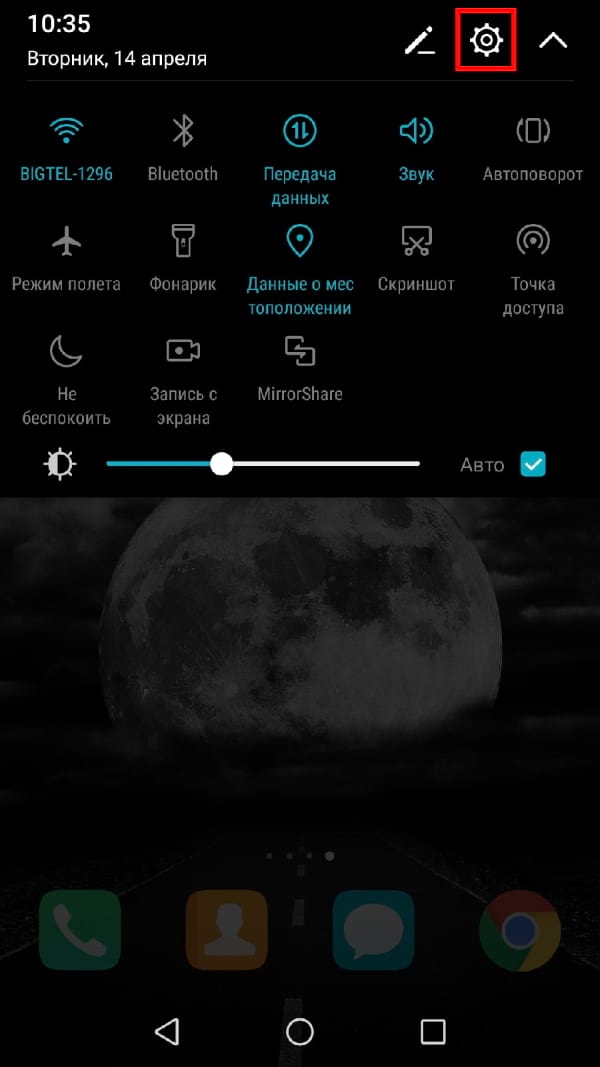
Кроме того, Вы можете найти и открыть приложение «Настройки» в списке приложений.
Затем выберите «Беспроводные сети», «Сеть и Интернет» или аналогичный вариант. Опять же, это название меню может отличаться в зависимости от производителя Вашего телефона Android.
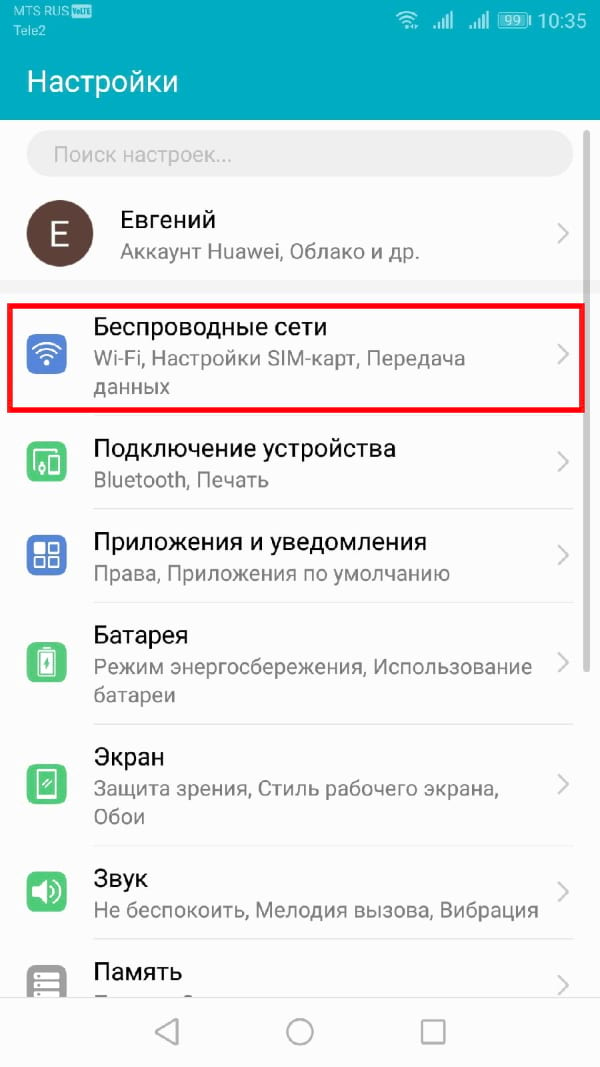
Теперь нажмите на «Wi-Fi» в верхней части меню.

Убедитесь, что Вы подключены к сети Wi-Fi, которой хотите поделиться с другими, а затем нажмите на имя сети (SSID).
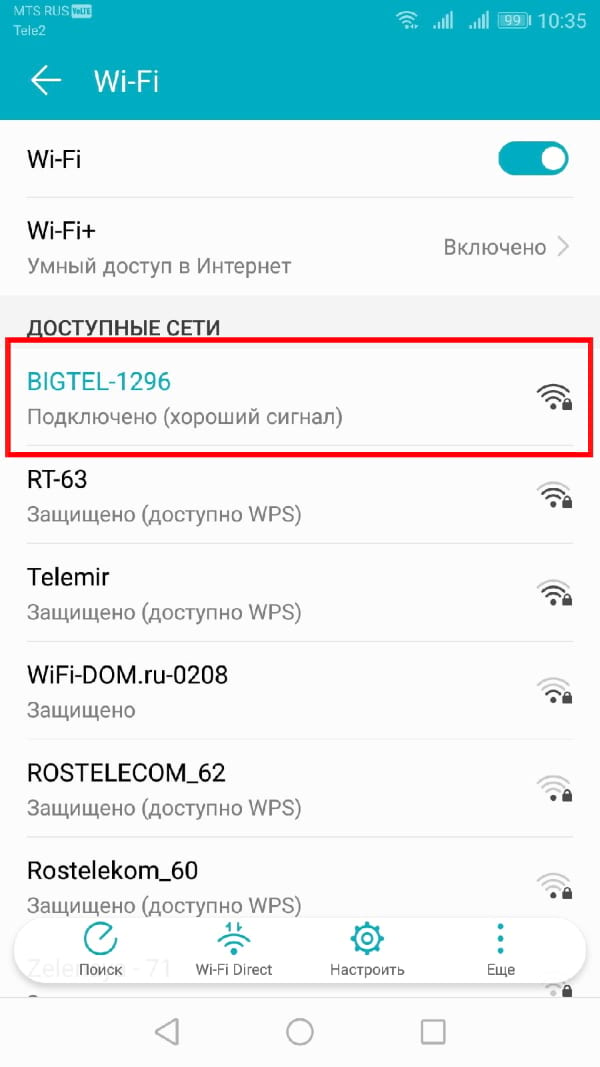
Примечание: Возможно Вам придется ввести пароль/PIN-код/графический ключ, прежде чем отобразится QR-код.
Ваш телефон Android сгенерирует и покажет QR-код. На другом устройстве требуется только открыть приложение камеры и отсканировать код.
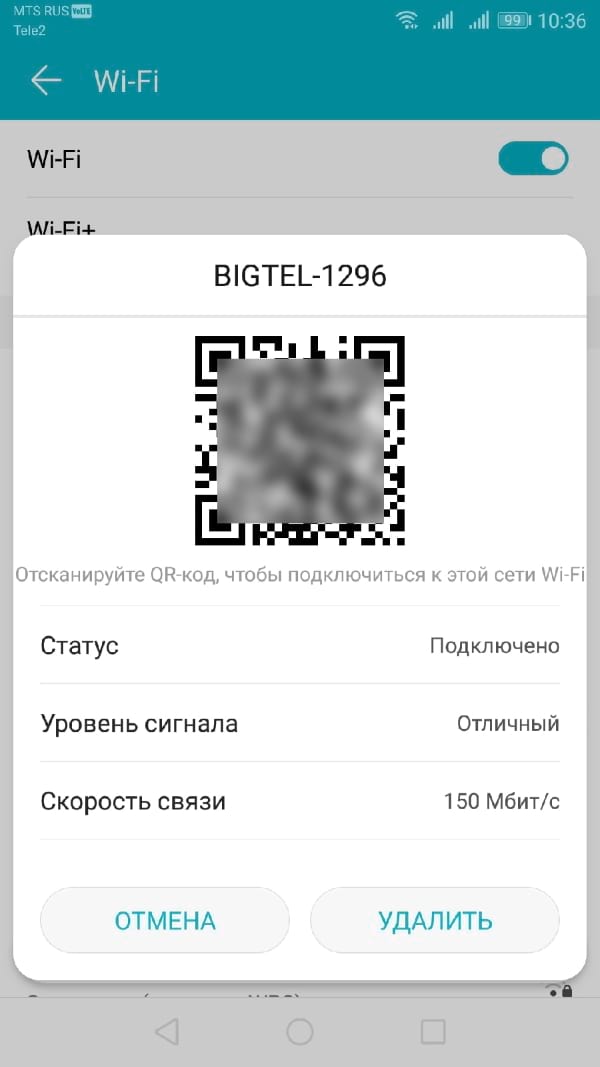
Устройства под управлением Android 10 и более поздних версий также имеют возможность в меню настроек Wi-Fi телефона сканировать QR-код.
Wi-Fi Password
версия: 3.4.7
Последнее обновление программы в шапке: 21.07.2021




Для функционирования программы необходимы права root пользователя.
Краткое описание:
Программа показывает список сохранённых в системе паролей от wifi сетей.
Описание:
Данная приложение поможет Вам вспомнить пароль от когда-то подключенной беспроводной сети (WiFi).
Для её работы необходимо, чтобы на устройстве были ROOT права или приложение Super User.
Требуется Android: 4.1 и выше
Русский интерфейс: Да
Прога наверно нужная кому-то, но есть способ без нее узнать пароль, если есть рут. В проводнике с рут-правами заходите в папку data\misk\wifi\wpa_supplicant.conf.
Текстовым редактором открываете и все: SSID и psk. Это для тех кто не хочет засорять систему прогами. И этот способ прекрасен для восстановления паролей из бекапа системы на карте памяти. Только я предварительно скачивал на ПК.
А в андроидах читал, что папки бывает разнятся, но я пока не встречал, чтобы в другом месте wpa_supplicant.conf хранился.
Неужели на KitKat'е(4.4.3) отображаются пароли?? Спасибо огромное!
Минус только 1: если название точки на русском, то пишет какую-то абракадабру.
Может это глюк в самом файле?
Опишите пожалуйста подробнее свое устройство. Давно ищу такую программу, но чтобы она к себе в базу сохраняла данные.
Потому что после перепрошивки толку от неё ноль. Хранить чужие пароли у себя на сервере это чревато последствиями.
Меня уже обвинили в шпионаже start android
Вам достаточно сохранить wpa_supplicant.conf, а потом перезаписать его. Хранить чужие пароли у себя на сервере это чревато последствиями.
Меня уже обвинили в шпионаже start android
Грустно это всё.
Вам достаточно сохранить wpa_supplicant.conf, а потом перезаписать его.Да, но, как вариант, сделать этот функционал в приложении — бэкапирование и восстановление паролей wi-fi точек.
Чтобы при добавлении новой точки или изменения пароля к одной из существующих, происходил бэкап на sd-карту, c последующей возможностью восстановления, после перепрошивки.
Я бы такую прогу на маркете купил, ибо часто перепрошиваюсь и всё время забываю вытащить пароли от точек.
Но это, опять же, зависит от желания, навыков и окупаемости.
В новой версии я сделал историю точек доступа, но при удалении приложения она удалится так же.Я вот думаю, если эту историю сохранять на sd карту , а потом историю с неё восстанавливать?
Но так я восстановлю её только в приложении, а не в памяти устройства.
Как думаете, этого достаточно будет или Вам сразу в систему прописывать?
Не стоит делать приложение под меня :-)
Пользователей много, возможно кому-то будет удобно одно, кому-то другое.
В приложении запоминать — тоже классно, единственное, что с безопасностью будет?
Т.е. кто-то сможет открыть приложение и увидеть пароли ко всем точкам.
Функция автозаполнения – относительно недавнее нововведение Android. Непонятно почему, но долгое время Google исправно игнорировала эту функцию. Поэтому, когда она наконец решилась на её внедрение, пользователи ликовали. Ещё бы, ведь теперь у них появилась возможность не вводить данные авторизации вручную каждый раз, когда они захотят на сайт или в приложение, а просто подтвердить их заполнение биометрией. Другое дело, что раньше автозаполнение работало только на одном устройстве, а теперь стало можно синхронизировать логины и пароли между разными.
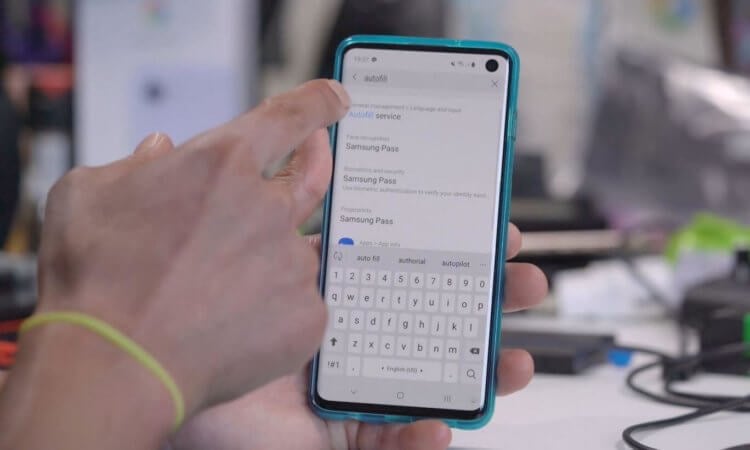
Android научился синхронизировать данные авторизации для автозаполнения между разными устройствами
На прошлой неделе Google начала распространение обновления сервисов Google Play, в составе которого на Android появился механизм синхронизации логинов и паролей из инструмента автозаполнения. Благодаря ей пользователи могут обмениваться учётными данными своих аккаунтов между несколькими устройствами, которые им принадлежат, и с удобством входить на сайты и в приложения, используя одну и ту же пару логин-пароль, без повторного сохранения.
Как включить синхронизацию паролей на Android
Поскольку обновление только-только вышло, высоко вероятно, что инструмент синхронизации учётных данных может быть доступен не на всех устройствах. Поэтому, если вы не видите его у себя в настройках, просто подождите – как правило, в течение 3-5 дней обновление добирается до всех.
- Перейдите в «Настройки» своего Android-смартфона;
- Откройте вкладку Google и выберите «Автозаполнение»;
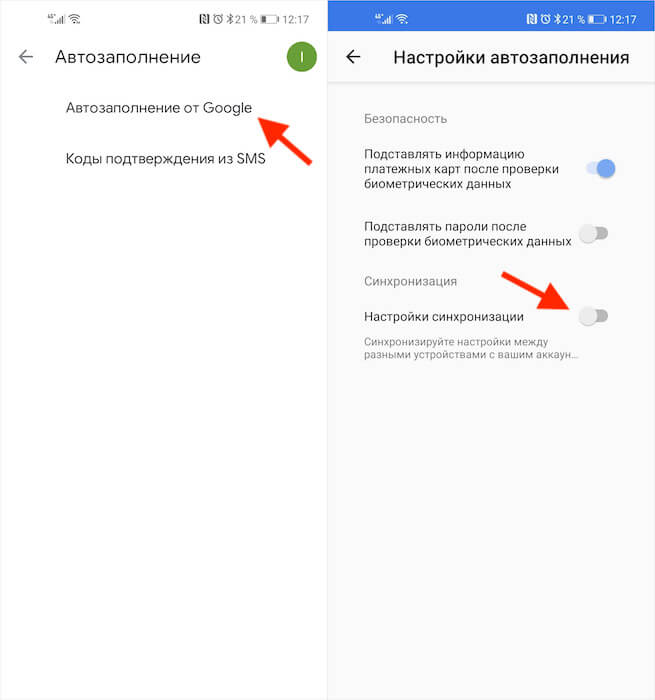
Если функции синхронизации нет, нужно дождаться обновления
Синхронизация учётных данных между двумя или более устройствами происходит благодаря общей учётной записи. Поэтому – я думаю, это логично – что на обоих гаджетах нужно использовать один и тот же аккауант Google. Но это ещё не всё. Чтобы всё работало как надо, активировать функцию синхронизации нужно на всех устройствах, которыми пользуетесь. Правда, может быть и такое, что на одном обновление с инструментом уже будет, а на другом ещё нет. Тогда просто подождите. Другого выхода из ситуации нет.
Как отключить автозаполнение карт
Если вы включаете функцию синхронизации не для своего устройства, а для чужого, и переживаете за данные, можно отключить автозаполнение некоторых типов данных. Например, можно запретить автоподстановку данных банковских карт и оставить только пароли или наоборот:
- Перейдите в «Настройки» своего Android-смартфона;
- Откройте вкладку Google и выберите «Автозаполнение»;
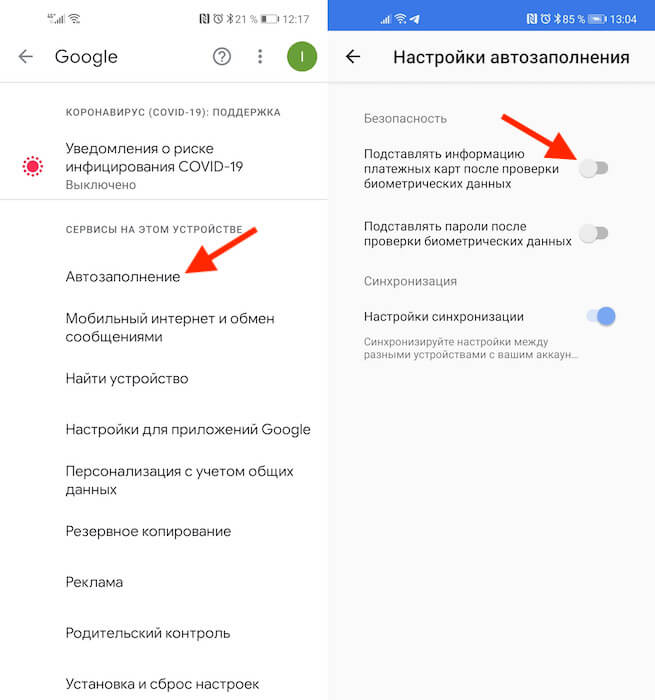
Так же для надёжности рекомендуется включить подтверждение автозаполнения биометрией. Несмотря на то что сегодня широко распространена технология распознавания лиц, надёжнее всего использовать именно сканер отпечатков пальцев. Его нельзя обмануть фотографией или трёхмерной копией, а так же похожим человеком. Так что выбирайте сканирование отпечатков, и не переживайте – попасть в руки посторонних ваши данные авторизации точно не смогут.
Читайте также:


